Перед кожним користувачем ПК хоч раз виникала необхідність отримання текстової інформації з картинок. Працюючи в програмах для набору, іноді доводиться передруковувати текст, що знаходиться в растровому або векторному зображенні. Цей довгий процес можна скоротити, якщо знати, як з картинки витягнути текст в Word.

Для перетворення тексту на зображенні в документ Ворд — дотримуйтесь інструкцій нижче
Вихід з ситуації
Зазвичай процес розпізнавання з зображення досить трудомісткий. У ньому основну роботу доведеться робити вручну, але кінцевий результат заощадить загальне витрачений час. Це буває необхідно, коли в розпорядженні є тільки електронне зображення документа або сторінки книги, з якої потрібно витягнути текст.
Замість власноручного передруку інформації, можна скористатися спеціалізованими програмами і сервісами, які автоматизують цю роботу. Вони дозволяють розпізнати текст, використовуючи картинки більшості популярних форматів, серед яких jpg, gif та png.
порядок робіт
Якщо дані знаходяться на друкованому документі, з нього доведеться попередньо зробити зображення. Для цього буде потрібно сканер. Також це буває необхідно, якщо текст на зображенні має погане дозвіл або він розмитий. До сканера повинні додаватися «рідні» драйвера і програми, які дозволять перевести все у високій якості. На результат впливає не тільки чіткість букв, але і їх «рівне» положення, а також відсутність перешкод.

Якщо вам необхідно отримати текст з паперового носія — потрібно сканер
При відсутності сканера можна обійтися фотоапаратом. У цьому випадку буде потрібно правильно виставити світло. На наступному етапі потрібно використання спеціальних програм, які дозволять безпосередньо розпізнати текст з jpg. Серед таких програм особливе місце посідає ABBYY FineReader, яка вважається лідером на ринку. Вона платна, але її якість відповідає вартості.
особливості процесу
У функціонал програмного забезпечення є багато функцій, що дозволяють працювати з більшістю шрифтів. Серед передових можливостей присутня здатність розпізнати рукописний текст Word з jpg. Вона має багато переваг:
- вибір якості. Користувач може сам зупинити переважне якість для сканування. Краще вибирати не нижче 300 DPI, щоб програма зачіпала для обробки навіть дрібні деталі, і змогла працювати з дрібними шрифтами.
- кольоровість. Необхідно, коли на зображенні присутні таблиці або інша символіка. В інших же випадках переважно вибирати чорно-білий режим, який прибере зміни колірного діапазону з букв, зробивши їх чистіше. Кольоровий режим підійде для яскравих картинок, де важливо передати колір тексту.
- Світлина. Якщо картинка виконана знімком, програма підвищить пріоритет сканування. Також можна безпосередньо з ABBYY FineReader сфотографувати текст, щоб розпізнати його в jpg. Правда, це сильно погіршить якість, чому фінальний результат буде мати багато помилок.
Серед аналогічних програм присутні також безкоштовні сервіси. Серед них виділяється також Google Drive, яка доступна безпосередньо в браузері. Робота з OCR Convert має середню якість, тому підходить для тих, у кого зображення має високу розширення і чіткі шрифти. Сервіс i2OCR пропонує аналогічні послуги, тільки картинки можна ще завантажити з URL-посилання. Вони мають більше аматорський формат, тому не розглядаються для професійного використання.
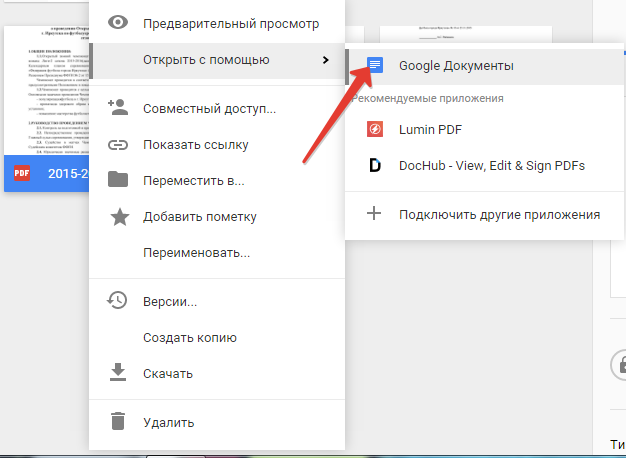
Відкривши картинку через Google Документи, ви отримаєте документ з уже розпізнаних текстом
Отримати результат
Після початку сканування зазвичай проходить пару хвилин, щоб отримати результат. Цей показник залежить від складності та кількості наявного тексту. Після старту роботи, програми в автоматичному режимі будуть виділяти ділянки для перевірки, і перетворити їх. Після закінчення процесу, можна повторно розпізнати jpg дані, або зосередитися на певних ділянках документа.
Готовий результат експортується в файл Word. Отриманий текст можна редагувати при спостереженні помилок, або продовжити з ним подальшу роботу. Розпізнати текст з jpg картинок не становить труднощів, якщо правильно підготувати зображення. Цей процес може істотно заощадити час, на відміну від ручного передруку інформації.
Оскільки робота з розпізнаванням тексту з картинки вимагає якісного исходника, потрібно спочатку знайти зображення з високою роздільною здатністю. Це прискорить сам процес обробки даних, а також зменшить загальний обсяг помилок.





